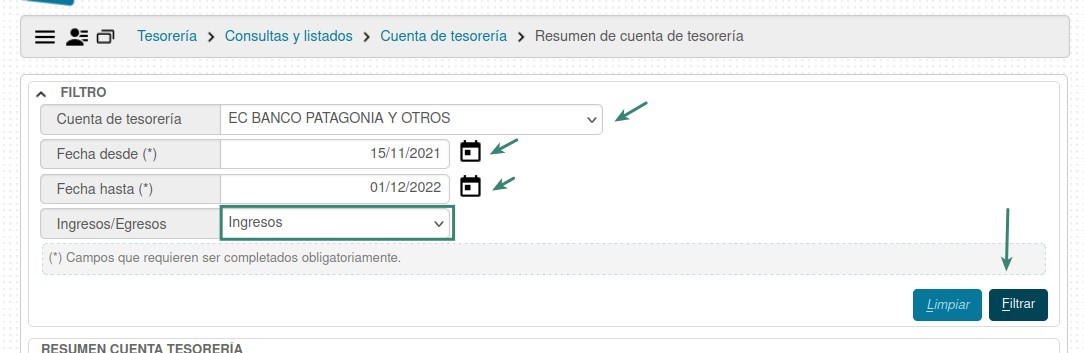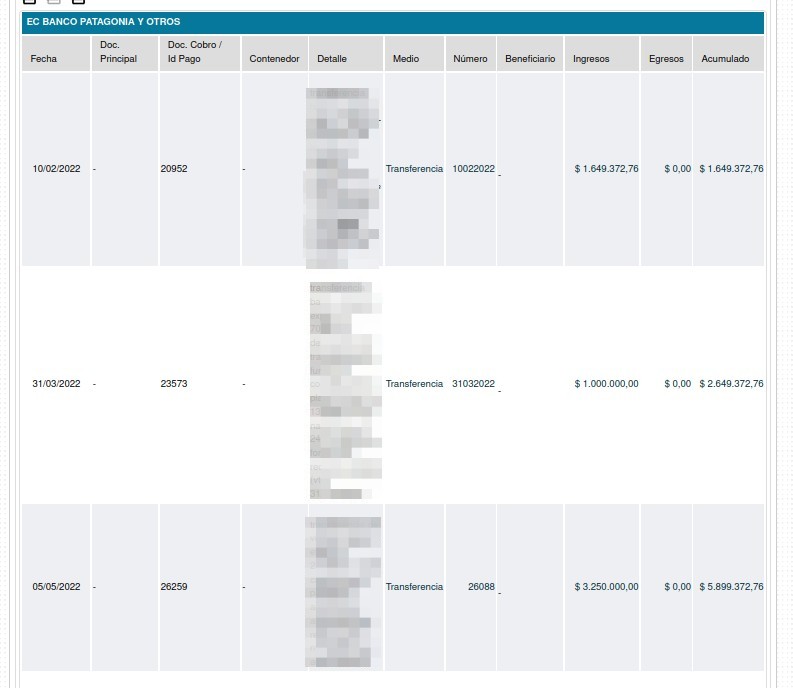Diferencia entre revisiones de «SIU-Pilaga/version3.13.0/documentacion de las operaciones/tesoreria/consultas y listado/cuenta de tesoreria/resumen de cuenta de tesorería»
| Línea 6: | Línea 6: | ||
<br /> | <br /> | ||
Desde aquí podremos visualizar el resumen de la cuenta de tesoreria que deseamos ver, los filtros que nos brinda el sistema nos permite realizar una búsqueda mas precisa ver ya que nos permite elegir la cuenta de tesoreria, el rango de fechas y si deseamos filtrar por ingreso/egreso/todos. | Desde aquí podremos visualizar el resumen de la cuenta de tesoreria que deseamos ver, los filtros que nos brinda el sistema nos permite realizar una búsqueda mas precisa ver ya que nos permite elegir la cuenta de tesoreria, el rango de fechas y si deseamos filtrar por ingreso/egreso/todos. | ||
| + | <br /> | ||
| + | [[Archivo:PIL_resumen_de_cuenta_de_tesoreria.jpg|marco|centro]] | ||
<br /> | <br /> | ||
Una vez que definimos a traves de los filtro que deseamos que el sistema nos muestre presionaremos el botón [[Archivo:PIL icono filtrar.png]] y ahi visualizaremos lo seleccionado. | Una vez que definimos a traves de los filtro que deseamos que el sistema nos muestre presionaremos el botón [[Archivo:PIL icono filtrar.png]] y ahi visualizaremos lo seleccionado. | ||
<br /> | <br /> | ||
| − | [[Archivo: | + | [[Archivo:PIL_resumen_de_cuenta_de_tesoreria_filtro.jpg|marco|centro]] |
| − | |||
| − | |||
| − | |||
Revisión del 10:01 2 feb 2023
[Archivo:siu-pilaga_iso.png|derecha|link=SIU-Pilaga/version3.13.0]]
Resumen de cuenta de tesoreria
Ubicación en el menú: Tesorería/Consultas y Listados/Cuenta de Tesoreria/Resumen de cuenta de tesoreria
Desde aquí podremos visualizar el resumen de la cuenta de tesoreria que deseamos ver, los filtros que nos brinda el sistema nos permite realizar una búsqueda mas precisa ver ya que nos permite elegir la cuenta de tesoreria, el rango de fechas y si deseamos filtrar por ingreso/egreso/todos.
Una vez que definimos a traves de los filtro que deseamos que el sistema nos muestre presionaremos el botón ![]() y ahi visualizaremos lo seleccionado.
y ahi visualizaremos lo seleccionado.